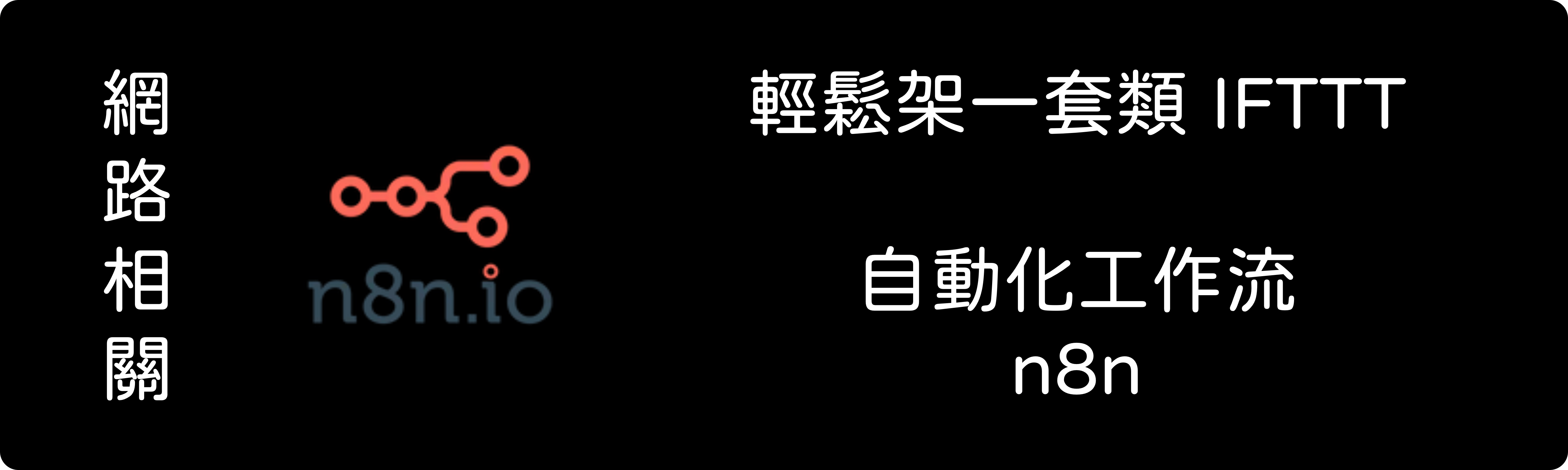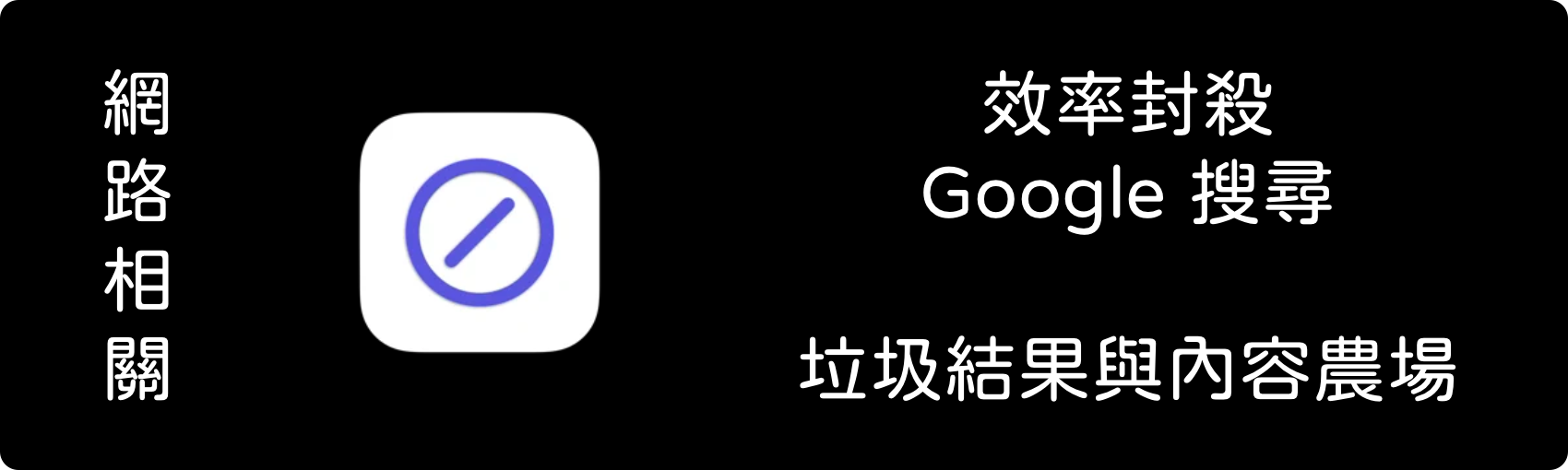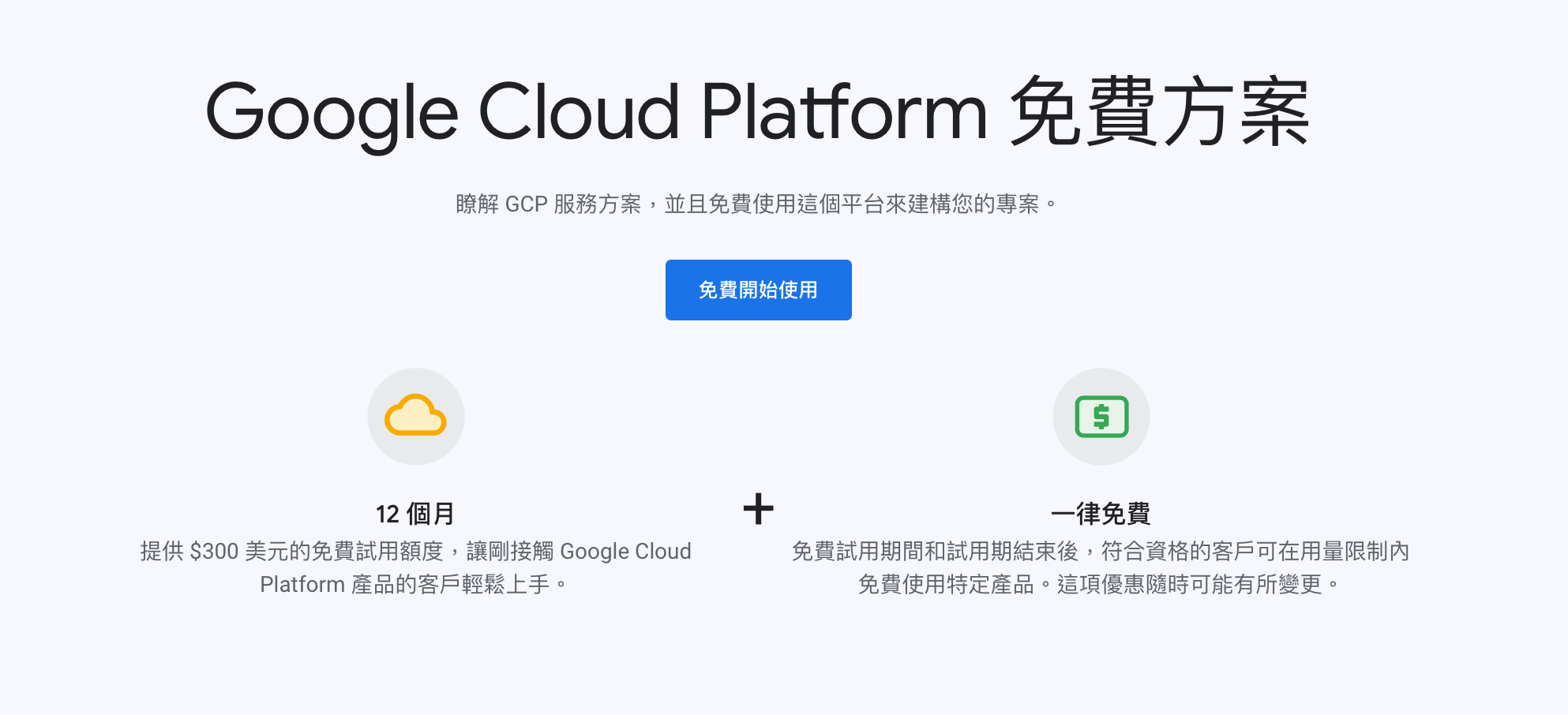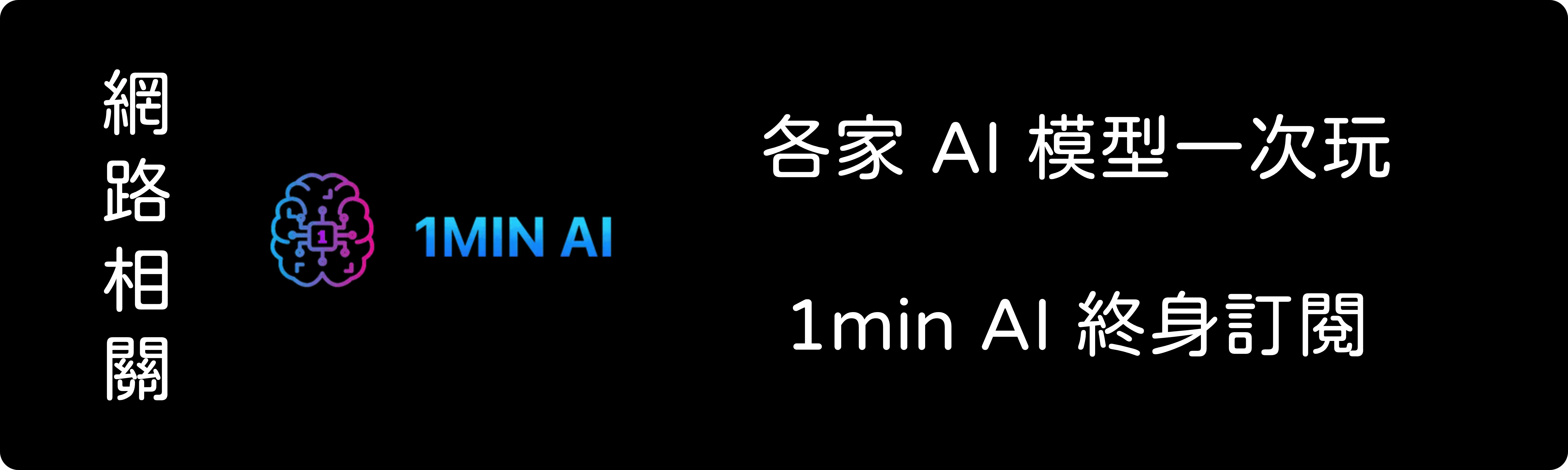
各家 AI 模型一次玩 - 1min AI 終身訂閱
最近幾年真的是各種 AI 大亂鬥,各家的 AI 模型如沐春雨不斷推出,而且競爭也是相當激烈 🦾 針對不同任務各家也有不同特化模型跟專長,所以如果你要每家都去訂閱的話,每月的帳單也是會有一筆不小的數字 今天要推薦的是一家集合各家 AI 模型都能使用的平台「1min AI」,就算沒有付費但只要註冊並且每天登入就能獲得一些使用點數 1min AI 每種模型所需的點數都不相同,有的便宜有的新出的大模型可能會比較貴 👆 內建的模型很多,$$ 數量代表所需的點數多寡 有興趣的人可以透過下面我的 1min AI 推薦連結去註冊,你跟我都能獲得一些免費點數 ☺️ https://1min.ai?referrer_id=71d31dd3-bf2b-41d9-88f7-7d92655c5caf 不過其實這種類似的平台也是蠻多的,為什麼特別挑 1min AI 呢? 主要是目前他們在 StackSocial 有在賣終身方案,以 Pro 方案來舉例,購買終身方案後,系統每個月都會給你 100 萬點給你使用 更棒的是就算你當月沒用完,這些點數並不會清零,點數會一直累積存在你的帳戶裡面!🥰 如果你使用量比較大,也可以選擇 Business 或者最高的 Advanced Business 方案,主要差別就是每個月給你的點數不同 像是 Advanced Business 每月會給你 400 萬點數,也是每月不會清零的,如果你是重度 AI 使用者,可以直接考慮最高階的方案 另外在 StackSocial 購買時候,可以在網路上找找看優惠碼,有時候會有 10% ~ 30% 左右的優惠碼 如果你沒在 StackSocial 買過東西,可以透過我的邀請連結購買,你跟我都能拿到免費點數,可以給下次購物使用 😄 1min AI 跟其他綜合 AI 平台一樣,在網站上面有列出一些常用的功能,幫助使用者快速上手找到自己想要的功能 在 Multi AI Chat 這邊可以同時選擇多個模型,同一個問題一次同時問多個模型 想要 AI 畫圖這邊也有圖像生成器可以使用,內建多個常用的大模型,並且設定參數即可生成出你要的圖片 ...